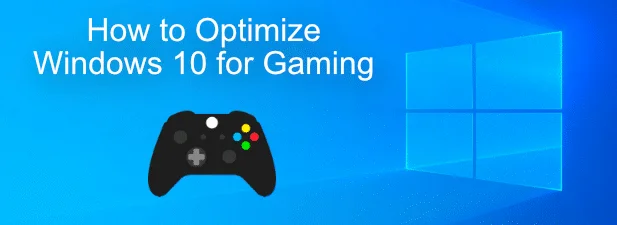Không quan trọng bạn đang chơi loại trò chơi nào — độ trễ có thể làm gián đoạn quá trình chơi của bạn. PC không được tối ưu hóa để chơi game thường có thể là nguyên nhân khiến quá trình chơi bị gián đoạn, với mọi thứ, từ phần mềm lỗi thời đến kết nối mạng kém đều gây ra sự cố. Rất may, có những điều bạn có thể làm để giúp cải thiện khả năng chơi game trên Windows.
Nếu bạn muốn biết cách tối ưu hóa Windows 10 để chơi game, hãy bắt đầu với những điều cơ bản. Hãy hướng dẫn bạn mọi thứ bạn có thể làm để cải thiện hiệu suất của PC để chơi game trên Windows, giả sử phần cứng của bạn đang hoạt động bình thường. Trước khi làm bất kỳ điều gì khác, trước tiên hãy đảm bảo rằng bạn đang chạy phiên bản Windows 10 mới nhất.
Nội dung bài viết
Tối ưu hóa Windows 10 để chơi game với Chế độ trò chơi
Điều đầu tiên mà mọi game thủ Windows nên xem xét thực hiện là bật Chế độ trò chơi trên Windows 10. Nếu bạn thấy hiệu suất hỗn hợp khi đang chơi trò chơi Windows, điều này có thể giúp cải thiện tốc độ khung hình bạn thấy trong khi chơi trò chơi.
Điều đó không có nghĩa là Chế độ trò chơi là một giải pháp kỳ diệu cho bất kỳ vấn đề cơ bản nào với hiệu suất PC của bạn, nhưng nó có thể giúp khai thác thêm một chút phần cứng của bạn trong các phiên chơi game cường độ cao đó. Bạn sẽ cần kích hoạt Chế độ trò chơi trước khi có thể sử dụng, mặc dù một số trò chơi có thể tự động bật chế độ này.
- Để sử dụng Chế độ trò chơi trên Windows 10, hãy nhấp chuột phải vào menu Bắt đầu của Windows và nhấp vào Cài đặt. Từ đây, hãy nhấp vào Trò chơi> Chế độ trò chơi và đảm bảo chuyển đổi Sử dụng Chế độ trò chơi thanh trượt đến được đánh dấu Trên Chức vụ.

Cập nhật trình điều khiển đồ họa
Như bạn có thể mong đợi, cạc đồ họa của bạn đóng một vai trò quan trọng trong việc xác định PC của bạn hoạt động tốt như thế nào trong các phiên chơi trò chơi, đặc biệt là đối với các trò chơi đồ họa chuyên sâu. Cập nhật trình điều khiển đồ họa của bạn có thể giúp tối ưu hóa Windows 10 để chơi game, điều này có thể cải thiện trải nghiệm chơi game tổng thể.
Nếu bạn có cạc đồ họa NVIDIA, hãy đảm bảo cập nhật trình điều khiển đồ họa NVIDIA của bạn lên phiên bản mới nhất bằng cách sử dụng trang web GeForce. Thay vào đó, người dùng AMD có thể tìm thấy các trình điều khiển mới và được hỗ trợ cho cạc đồ họa của họ bằng cách truy cập trang web của AMD.

Ngoài ra, bạn có thể tìm kiếm trình điều khiển bằng Windows Update, bạn có thể truy cập bằng cách nhấp chuột phải vào menu Bắt đầu của Windows và nhấp vào Cài đặt. Từ đây, hãy nhấp vào Cập nhật & Bảo mật> Windows Update và kiểm tra các bản cập nhật hiện có mới nhất có chứa các trình điều khiển mới.
Cải thiện hiệu suất mạng
Chơi game là một trải nghiệm xã hội, có thể bị ảnh hưởng nghiêm trọng bởi hiệu suất mạng kém. Nếu độ trễ làm hỏng điểm số tiêu diệt của bạn, bạn sẽ cần phải xem xét cải thiện hiệu suất mạng của mình trên Windows 10.
Bắt đầu với những điều cơ bản — hãy kiểm tra xem kết nối của bạn có ổn định hay không và đối với kết nối WiFi, hãy loại bỏ mọi trở ngại, tăng cường tín hiệu WiFi của bạn bằng cách sử dụng bộ lặp và cân nhắc chuyển một bộ định tuyến chất lượng cao được đánh giá cho hiệu suất chơi game. Cân nhắc sử dụng kết nối Ethernet gigabit hoặc mạng WiFi trên băng tần 5Ghz.

Nếu vẫn gặp sự cố, bạn có thể cần xem xét các nguyên nhân khác gây ra độ trễ mạng, bao gồm cả kết nối băng thông rộng kém ở nhà. Bạn có thể chạy kiểm tra độ trễ trực tuyến để kiểm tra hiệu suất của kết nối nếu bạn không chắc chắn.
Giảm hiệu ứng hình ảnh Windows 10
Trên PC hiện đại, bạn không chắc sẽ thấy rằng các hiệu ứng hình ảnh được Windows 10 sử dụng sẽ có nhiều tác động đến hiệu suất của bạn, nhưng điều này phụ thuộc vào cách trò chơi được thiết kế tốt như thế nào và trên tài nguyên hệ thống có sẵn của bạn.
Việc giảm hiệu ứng hình ảnh được Windows 10 sử dụng rất dễ thực hiện và bạn có thể nhận thấy sự cải thiện tinh tế về hiệu suất sau khi làm như vậy, đặc biệt nếu mức sử dụng bộ nhớ của bạn cao.

- bên trong Nâng cao tab, hãy đảm bảo rằng Các chương trình được chọn cho Điều chỉnh để có hiệu suất tốt nhất Lựa chọn. Nhấp chuột đồng ý để tiết kiệm.

Sử dụng Chế độ Hiệu suất Cao
Nếu đang sử dụng Windows 10 trên thiết bị có pin, bạn có thể nhận thấy rằng hiệu suất của mình thay đổi khi bạn ở chế độ pin yếu so với khi bạn đang cắm nguồn. Điều này là do Windows giảm nhu cầu về pin của bạn bằng cách làm chậm PC ngừng hoạt động để cung cấp năng lượng cho bạn càng lâu càng tốt.
Nói chung, Windows 10 sẽ mặc định là Cân bằng kế hoạch cố gắng mang lại trải nghiệm người dùng tốt nhất, với thời lượng pin tốt trong điều kiện tiêu thụ quá nhiều năng lượng. Để tối ưu hóa Windows 10 cho trò chơi, hãy chuyển sang Hiệu suất cao thay vào đó.

Cài đặt phiên bản DirectX mới nhất
DirectX là API mà Windows sử dụng để biến trò chơi thành hiện thực trên Windows — nếu không có nó, bạn có thể sẽ không thể chơi bất kỳ trò chơi nào. Mặc dù các bản phát hành DirectX chính là khá hiếm, nhưng chúng xảy ra theo thời gian và thường là với những cải tiến, tối ưu hóa và hỗ trợ cho các loại phần cứng mới.
Nếu bạn chỉ cài đặt phiên bản DirectX cũ hơn, điều đó có thể có nghĩa là bạn không nhận được trải nghiệm chơi trò chơi tốt nhất có thể cho phần cứng của mình. Cập nhật DirectX có thể giúp giải quyết vấn đề nếu đúng như vậy.

Bạn có thể kiểm tra phiên bản DirectX hiện được cài đặt của mình bằng cách sử dụng dxdiag công cụ mà bạn có thể chạy bằng cách nhấn vào Phím Windows + R cùng nhau trên bàn phím của bạn, gõ dxdiag bên trong Chạy cửa sổ và nhấn enter.
Nếu DirectX không được cập nhật, bạn sẽ cần cập nhật lên phiên bản mới nhất bằng cách sử dụng Windows Update, vì không có trình cài đặt độc lập nào khả dụng. Nhấp chuột phải vào nút menu Bắt đầu của Windows và nhấp vào Cài đặt, sau đó Cập nhật & Bảo mật> Windows Update để kiểm tra PC của bạn để biết các bản cập nhật mới.
Chơi game tốt hơn trên Windows 10
Đây không phải là cách duy nhất để giúp bạn nếu bạn muốn biết cách tối ưu hóa Windows 10 để chơi game. Bạn có thể cân nhắc nâng cấp PC của mình lên phần cứng mới hơn, điều này sẽ giúp cải thiện ngay lập tức hiệu suất chơi game của bạn. Bạn cũng có thể cân nhắc chuyển sang nền tảng console như Xbox, nền tảng chạy phiên bản Windows 10 thích ứng.
Ngoài ra, bạn có thể loại bỏ hoàn toàn phần cứng chơi game đắt tiền. Các dịch vụ phát trực tuyến trò chơi như GeForce Now cho phép bạn chơi trò chơi cao cấp trên bất kỳ thiết bị nào bạn chọn, chuyển quá trình xử lý nặng sang các máy chủ được lưu trữ. Bạn thích chơi trò chơi của mình như thế nào? Cho chúng tôi biết trong phần ý kiến dưới đây.